Priključak vanjskog monitora na laptop

- 2636
- 470
- Alan Lueilwitz
Mnogi vlasnici prijenosnih računala zainteresirani su za pitanje kako povezati monitor na laptop. Slažem se, mnogo je prikladnije riješiti različite probleme i igrati igre na širokom monitoru, a ne gledati sliku na minijaturnom zaslonu. Uopće nije teško proširiti mogućnosti uz pomoć konvencionalnog monitora, jer su programeri prijenosnih računala osigurali da možemo povezati uređaje trećih strana. Shvatimo detaljnije kako to učiniti kako treba.

Mnogi zadaci zahtijevaju korištenje velikog zaslona
Metode povezivanja
Postoji nekoliko metoda koje vam omogućuju povezivanje drugog monitora na laptop. Preporučuje se da se na oba uređaja preuzme od dostupnosti sučelja. Da biste povezali opremu, morate razumjeti koji su standardi prisutni na ploči prijenosnog računala. Najčešće su sljedeće metode:
- VGA - smatra se malo zastarjelim, ali i dalje se široko koristi u nekim modelima prijenosnog računala. Standard je analogni. Najčešće je plastika iz koje je napravljena konektor označena plavom bojom. Upotrijebite ga u nedostatku DVI priključka na računalu.
- HDMI - Njegova značajka je mogućnost prijenosa medija pomoću jednog kabela, karakterizira velika brzina prijenosa. Obično se koristi za povezivanje svih vrsta multimedijskih uređaja. Audio signal putem HDMI prenosi se samo ako je takva opcija podržana video karticom prijenosnog računala.
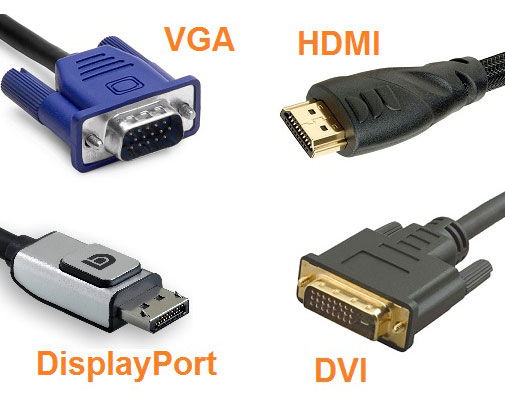
- DVI - U svom dizajnu može se malo razlikovati, sve ovisi o određenom modelu. Standard je digitalni, označen bijelim naljepnicama i plastikom. U usporedbi s VGA, ovaj priključak pruža najbolju kvalitetu. Stručnjaci savjetuju korištenje ovog standarda u prisutnosti prikladnih sučelja.
- DisplayPort - Nalikuje HDMI u svojim parametrima, često se koristi u novim modelima. Ovaj je standard digitalni, pruža skalabilno sučelje s kojim možete zaštititi HDCP od kopiranja i prenošenja audio signala. Ova vrsta priključka ima sličnost s USB konektorima, ali izbočići su opremljeni s jedne strane. Sučelje je najnovije, programeri ga pozicioniraju kao najkvalitetnije i sigurno.
Faze veze za VGA
Ako govorimo o VGA, onda je za njega nalog za vezu sljedeći:
- Odspojite monitor i laptop iz mreže;
- Spojite prijenosno računalo na monitor pomoću potrebnog kabela;
- Uključite oba uređaja u mrežu;
- Pritisnite tipku za napajanje na monitoru, a zatim pokrenite sustav na prijenosnom računalu.

Nakon ovih koraka, trebao bi se pojaviti prozor na radnoj površini s postavkama opcija veze. Sustav će ponuditi proširenje, dupliciranje slike, prikazivanje samo projektora ili samo računalo.
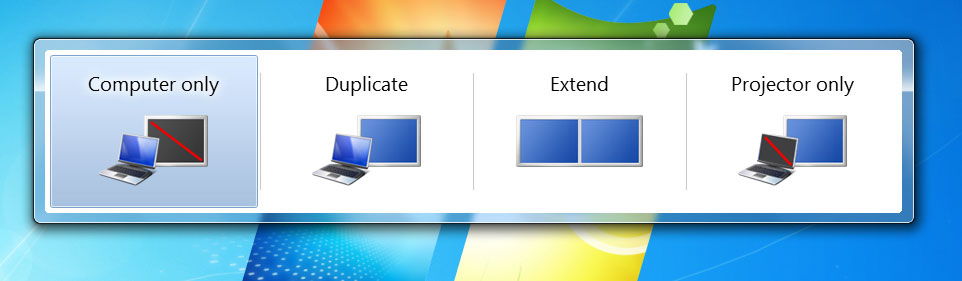
Kada koristite prvu opciju, "slika" će se prikazati na oba ekrana, proširujući se. Drugim riječima, s desne strane vidjet ćete nastavak radne površine. Ovo je vrlo prikladno, jer karticu možete povući s video playerom u jedan monitor, a u drugom istodobno obavite nekakav rutinski rad (potražite nešto na Internetu, upišite tekst ili programiranje). Prilikom odabira presnimavanja slika će se ponoviti na prikazima oba uređaja. Preostale dvije vrste podrazumijevaju pregled na jednom uređaju (bilo monitor ili prijenosno računalo).
Ako se ništa ne promijeni, pokušajte ručno konfigurirati način prijenosa. Da biste to učinili, na tipkovnici odaberite jednu od tipki F* (F1-F12), na koju se primjenjuje ikona monitora. Pritiskom na njega možete lako prebaciti načine.

Faze veze za DisplayPort, HDMI, DVI
Povezanost monitora za ove vrste sučelja ne razlikuje se od VGA. Dovoljno je povezati dva identična priključka na prijenosnom računalu i monitor, iskorištavajući kabel prikladan za njih. Uređaj nakon toga određuje dodatni prikaz i reproducira "sliku". Ako nema promjena, preporučuje se ponovno učitavanje uređaja.
Događa se da na monitoru nema identičnih priključaka i računala - na primjer, na monitoru je odsutan HDMI priključak, a prijenosna ploča je izgrađena s njim. Ne očajajte, jer možete pronaći adapter. Čak se i u uobičajenoj računalnoj trgovini prodaju adapteri za bilo koje sučelje: HDMI - VGA, DisplayPort - DVI, DVI - VGA i slično.
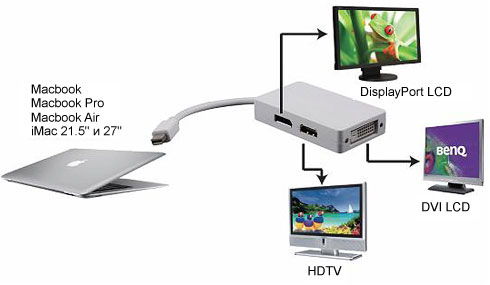
Načini rada
Kao što je gore opisano, postoje tri načina povezivanja vanjskog zaslona na prijenosno računalo. Ovo je sljedeće:
- "Slika" se prikazuje samo na monitoru;
- izlaz istovremeno na oba uređaja;
- Informacije se mogu pregledati samo na prijenosnom računalu.
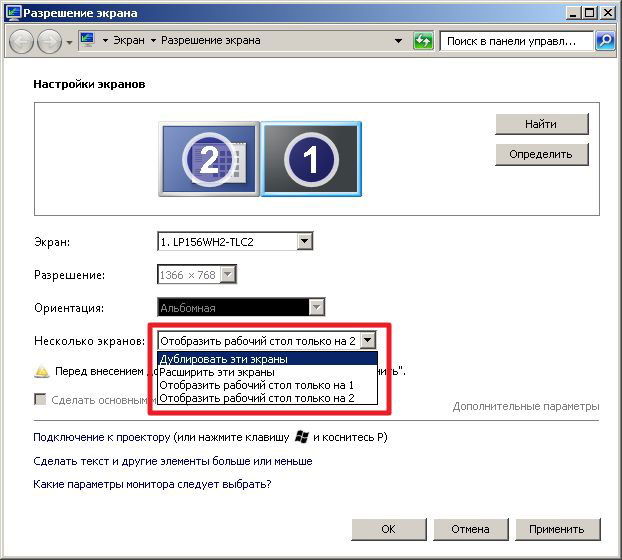
Dopuštenje
Windows OS u većini slučajeva automatski povlači dopuštenje na oba zaslona. Učinite to ručno ako je sustav iz nekog razloga propustio ovaj trenutak. Nije teško odabrati postavke zaslona:
- Kliknite na radnu površinu s desnom gumbom.
- Odaberite "Rezolucija zaslona".
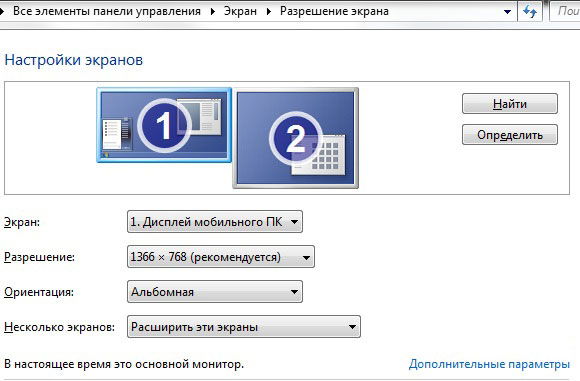
- Proučite postavke i u polje "Rezolucija" unesite potreban parametar. Pored ovog polja, možete promijeniti orijentaciju i odabrati zaslon. Činjenica da je rezolucija optimalna za ovaj zaslon ukazuje na bilješku "preporučeno".
- « Glavne razlike između vrsta Wi-Fi rotera
- Kako konfigurirati Cisco VPN klijent u sustavu Windows 10 i Windows 7 »

